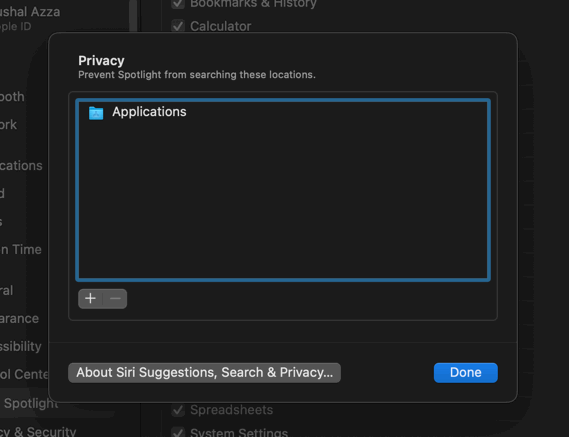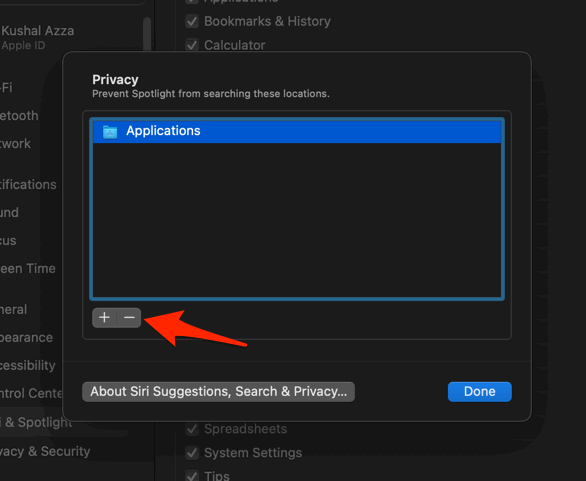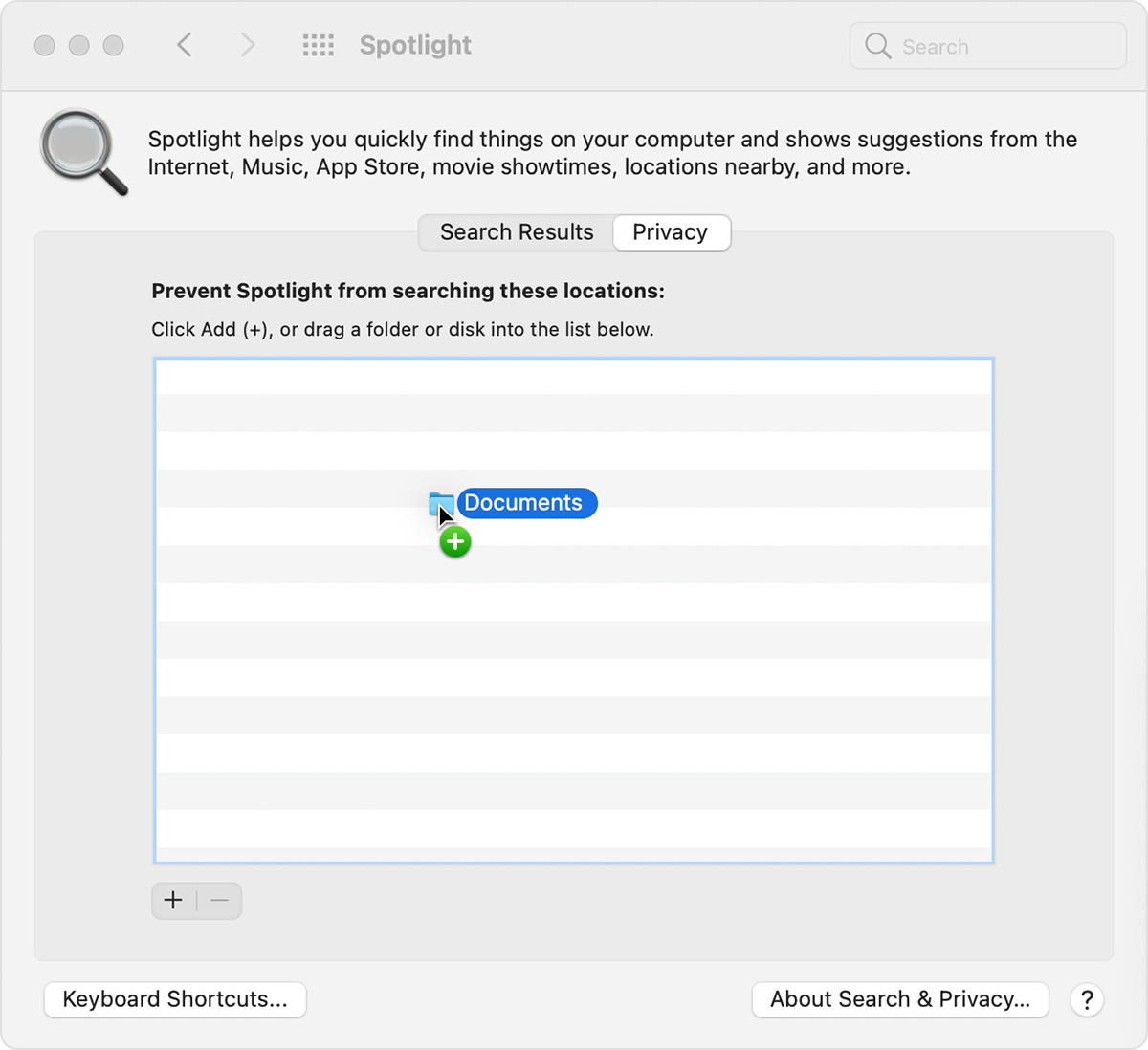Safari не отображается в поиске Spotlight?
Функция поиска Spotlight (сочетание клавиш: Cmd + пробел) на Macbook — это удобный способ получить доступ ко всем вашим приложениям, просто выполнив их поиск. Вам нужно всего лишь ввести несколько букв, и Spotlight выдаст вам список правильных рекомендаций. Несомненно, эта функция работала очень хорошо до недавнего обновления Mac.
Пользователи Apple, обновившие свои компьютеры Mac до macOS Sierra или более поздних версий, сталкиваются с проблемами при поиске Spotlight. Согласно отчеты пользователейSpotlight Search больше не предоставляет им правильные результаты поиска.
Программы для Windows, мобильные приложения, игры - ВСЁ БЕСПЛАТНО, в нашем закрытом телеграмм канале - Подписывайтесь:)
В частности, если они попытаются получить доступ к Safari через Spotlight, результаты поиска не будут отображать правильный результат в любом месте списка. Вместо этого он предлагает несколько неуместных предложений. И сколько бы вы ни пробовали разные словосочетания или не вводили название целиком, это не влияет на результат.
Что ж, это не должно иметь большого значения, так как мы можем вручную искать эти приложения. Однако после столь долгой доставки это, кажется, полностью нарушает весь пользовательский опыт пользователей Mac.
К счастью, вам больше не о чем беспокоиться, так как есть несколько обходных путей, которые помогут все исправить. Все, что вам нужно сделать, это следовать за нами до конца, чтобы разработать исправление проблем с поиском Spotlight на Mac.
Если Spotlight не дает правильного результата для Safari или любого другого поиска, это может быть связано с несколькими возможными причинами. Если это не поможет, другой способ решить проблему — перестроить индекс Spotlight.
Перепроверьте введенный текст
Если ваш поиск Spotlight не дает правильного предложения, во-первых, обязательно проверьте, не сделали ли вы какие-либо опечатки в поиске. Введите слова правильно, чтобы получить соответствующие результаты.
Поиск Spotlight показывает вам список предложений, основанных на вашем тексте поиска. Но он случайным образом показывает все те результаты, которые могут содержать слова в той же последовательности, что и во входном тексте.
Например, если вы наберете safari, в результатах поиска могут появиться все ресурсы, содержащие saf… И это часто беспокоит пользователей. Поэтому, если это то, через что вы проходите, рассмотрите возможность использования двойных кавычек, чтобы содержать слово или фразу, например, «сафари». Это повысит вероятность получения более точных результатов.
Включить приложения в поиск Spotlight
Если вы особенно сталкиваетесь с этой проблемой для Safari или любого другого приложения, это может произойти, если Приложения папка исключена из поиска Spotlight. Вот как включить их в поиск Spotlight:
- Нажать на Яблоко
 меню и выберите Настройки системы параметры.
меню и выберите Настройки системы параметры. Откроется окно настроек Safari.
Откроется окно настроек Safari. - На боковой панели откройте Сири и прожектор и установите флажок для Приложения папка.

Поскольку приложение Safari находится в папке «Приложения», оно автоматически будет включено в результаты поиска. Когда вы закончите, попробуйте снова получить доступ к Safari через поиск Spotlight.
Переиндексировать Spotlight Search
Если приведенные выше исправления не работают, возможно, вам придется повторно проиндексировать поиск Spotlight. Теперь этот процесс зависит от используемой вами macOS. Более ранние версии, чем Ventura, и более поздние версии имеют некоторые изменения в параметрах. Что ж, мы упомянули, как переиндексировать поиск для обоих, поэтому обязательно проверьте, какую macOS вы используете, прежде чем выполнять шаги.
Переиндексация на Ventura и более поздних версиях
Для более поздних версий macOS процесс немного отличается. Вот как переиндексировать Spotlight Search в Ventura и во всех более поздних версиях.
- Нажать на Яблоко
 меню и выберите Настройки системы параметры.
меню и выберите Настройки системы параметры. Откроется окно настроек Safari.
Откроется окно настроек Safari. - На боковой панели откройте Сири и прожектор и прокрутите вниз, чтобы нажать кнопку «Конфиденциальность Spotlight».
 Откроется всплывающее окно Spotlight Privacy.
Откроется всплывающее окно Spotlight Privacy. - Нажмите на Плюс + чтобы добавить Приложения папку для индексации и нажмите кнопку «Готово».

- Опять же, откройте Конфиденциальность в центре внимания окно и удалить то же самое Приложения папка с помощью Минус – команда из списка.

- Нажмите кнопку «Готово» и закройте Настройки системы окно.
Переиндексация начнется в фоновом режиме и займет время в зависимости от размера папки. Позже вы можете попробовать найти Safari в поиске Spotlight.
Переиндексация в более ранних версиях
Окно системных настроек было обновлено после обновления Mac Ventura. Следовательно, шаги для переиндексации поиска Spotlight будут немного отличаться от последней версии macOS. Следуй этим шагам:
- Идти к Яблоко
 меню и выберите Системные настройки меню.
меню и выберите Системные настройки меню. - Теперь нажмите на Прожектор и переключиться на Конфиденциальность вкладка
- Нажмите на Плюс + чтобы добавить Приложения папка для индексации.
Либо перетащите папку «Приложения» из окна Finder.
- Выберите тот же Приложения папку на вкладке «Конфиденциальность» и щелкните значок Удалять или – кнопка.
- Закрой Системные настройки окно.
Spotlight автоматически переиндексирует все содержимое папки Application и сделает Safari доступным в результатах поиска.
Перезагрузите свой Mac
Перезапуск устройств часто устраняет наиболее распространенные проблемы, которые мы не можем устранить. Простой перезапуск может решить проблему с поиском Spotlight, а также устранить любые сбои, которые могли возникнуть.
Перезапуск системы также гарантирует, что изменения, сделанные на странице настроек Spotlight, будут сохранены и применены на устройстве.
Нижняя граница
Как пользователи Apple, мы все привыкли к функции Spotlight, поскольку она экономит много времени. Не только приложения, мы можем искать множество вещей прямо из поиска Spotlight на нашем Mac. Но столкновение с такими проблемами может полностью испортить весь пользовательский опыт.
Тем не менее, мы не можем отрицать, что Spotlight, показывающий нерелевантные результаты, является чем-то новым. Это случается с большинством из нас время от времени. Но хорошо, что у нас всегда есть способы исправить это правильно.
Если вы считаете, что поиск Spotlight слишком медленный, вы можете снять отметку с бесполезных элементов папки, включенных на странице настроек Spotlight. Это повысит производительность поиска и может предоставить точные результаты.
Наконец, если у вас есть какие-либо мысли или отзывы о том, как исправить: Safari не отображается в поиске Spotlight?, то не стесняйтесь заглядывать ниже поле для комментариев. Вы также можете сообщить об устаревшей информации.
Статью предоставил Рахул Верма; последний раз рецензировался и обновлялся командой редакции.
Программы для Windows, мобильные приложения, игры - ВСЁ БЕСПЛАТНО, в нашем закрытом телеграмм канале - Подписывайтесь:)

 Откроется окно настроек Safari.
Откроется окно настроек Safari.
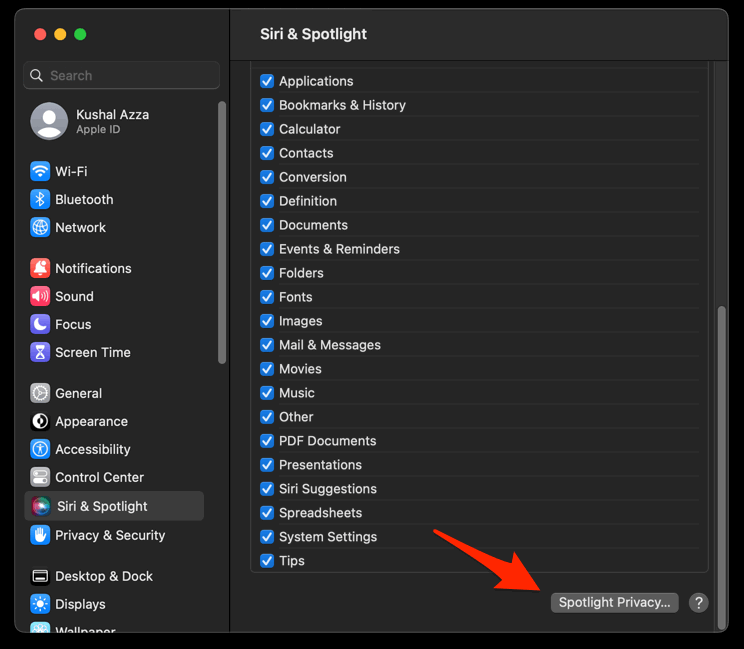 Откроется всплывающее окно Spotlight Privacy.
Откроется всплывающее окно Spotlight Privacy.